Cara Mengatasi Maps Error dan Tidak Bisa dibuka di Android. Maps adalah aplikasi Peta atau petunjuk Arah yang dibuat dan dikembangkan Oleh Google. Aplikasi Maps menjadi peran utama pada smartphone dan Tablet Android saat ini berpergian Jauh dan tidak tahu arah jalan. Maps bisa membantu pengguna Android dalam menunjukkan jalan atau arah yang dituju sesuai dengan alamat yang ditulis. Lebih tepatnya, Maps juga bisa dikatakan sebagai GPS. Disaat anda menonaktifkan GPS maka secara tidak langsung anda telah menggunakan fitur Maps.
Maps merupakan Aplikasi Bawaan Android yang secara langsung sudah terpasang pada semua perangkat Android seperti Samsung Galaxy, Oppo, Lenovo, Asus Zenfone, Xiomi, HTC, LG, Motorola, Acer, Advan, Sony Experia, Smartfren Andromax, Meizu, ZTE, Vivo, OnePlus, Huawai, Xiomi, dan lainnya. Aplikasi ini sudah sangat umum dan banyak dimanfaatkan untuk mencari lokasi tertentu, termasuk saya jika ingin pergi ke tempat tertentu yang tidak tahu arah jalan.
Namun sayangnya, ada saja pengguna Android yang mengalami masalah pada aplikasi Maps seperti contohnya muncul pesan error bertuliskan �Sayangnya Maps Telah Berhenti� atau �Unfortunately Maps Has Stopped�. Masalah semacam itu memang terkadang sering terjadi pada beberapa pengguna Android.
Cara Mengatasi Maps Yang Error di Android
Mengenai permasalahan pada Aplikasi Maps, anda tidak perlu khawatir dan tenang saja. Karena kali ini saya akan membantu anda dalam Mengatasi Aplikasi Maps Yang Error Di HP/ Smartphone Android Dengan Mudah Dan Cepat. Ada beberapa penyebab yang membuat Aplikasi Maps error, salah satunya adalah RAM Android Penuh karena membuka banyak aplikasi atau bisa juga karena tumpukan file temporary yang membuat aplikasi sering terjadi error. Jika memang itu yang terjadi pada ponsel Android anda, cobalah untuk memperbaiki dengan mengikuti metode � metode singkat berikut ini.
Metode 1 : Hapus File Cache Android
Salah satu hal paling dasar yang perlu anda perhatikan yakni file cache. Umumnya file cache sifatnya baik untuk smartphone, karena bisa lebih cepat dalam membuka atau menjalankan aplikasi tertentu yang sebelumnya pernah dibuka. Tapi kebanyakan file cache juga akan berdampak buruk karena akan membuat memori Internal Penuh. Untuk mengatasinya, cobalah untuk membersihkan file cache secara rutin dengan aplikasi Cleaner seperti Claan Master, CM Security, DU Speed Booster, dan lainnya. Untuk pembersihan secara manual, anda bisa ikuti langkah � langkahnya dibawah ini.
- Buka menu Pengaturan � Aplikasi � tap Semua � cari aplikasi Maps, kemudian tap �Hapus Cache�.
Metode 2 : Paksa dan Hapus Data Aplikasi Maps
Metode kedua yang bisa anda lakukan yakni menghentikan aplikasi secara paksa dan menghapus data aplikasi Maps. Cara ini anda lakukan apabila cara pertama tidak berhasil. Selain itu, ini bisa menjadi cara paling ampuh dalam mengatasi aplikasi error, salah satunya adalah Google Maps. Semua data yang bersifat sementara akan hilang secara permanen mulai dari basis data, setelan, login, cache, history, dan lainnya. Untuk melakukannya, silahkan anda ikuti langkah � langkahnya dibawah ini.
- Buka menu Pengaturan � Aplikasi � tap Semua � cari aplikasi Maps, kemudian tap �Paksa Berhenti� dan �Hapus Data�.
Metode 3 : Update Aplikasi Maps
Update aplikasi adalah solusi dalam mengatasi Aplikasi Android yang error ataupun Corrupt. Cara ini juga terbilang cukup ampuh, dan jika berhasil anda juga akan mendapatkan fitur terbaru dari Aplikasi Maps. Anda tinggal masuk pada Aplikasi Google Play Store, kemudian cari dan update aplikasi Maps.
Metode 4 : Matikan Smartphone Android
Setelah melakukan beberapa cara diatas, cobalah untuk mematikan smartphone Android yang anda miliki. Kemudian cabut baterai, SIM Card, dan juga SD Card. Tunggu beberapa saat supaya tidak ada daya yang masuk ke smartphone. Setelah itu, cobalah untuk memasang kembali dan mengaktifkan Smartphone Android yang anda miliki. Semoga dengan cara ini, Maps Android anda bisa normal kembali.
Metode 5 : Factory Reset Android
Apabila semua cara tidak berhasil mengatasi Maps yang error maka terpaksa anda harus Reset Smartphone Android yang anda miliki. Cara ini sebenarnya bukan cara pilihan, karena semua setelan aplikasi akan kembali pada posisi Default. Dan lebihnya lagi, anda juga harus melakukan Backup pada semua data yang ada di Android anda. Setelah itu, barulah anda bisa mencoba untuk melakukan factory reset.
- Buka Menu Pengaturan � Buat Cadangan & Setel Ulang � Kembalikan Ke Pengaturan Pabrik � Pilih �Reset Ulang Telepon�.
Selain menerapkan beberapa metode diatas, alangkah lebih baiknya juga anda merawat smartphone Android android anda dengan cara yang baik dan benar, salah satunya adalah menginstall aplikasi Cleaner seperti CM Security, Clean Master, CCleaner, 1 Tap Cleaner, dan lainnya. Aplikasi semacam itu bisa membantu anda menghapus File temporary dengan mudah dan cepat.
Itulah ulasan singkat mengenai Cara Mengatasi Maps Tidak Bisa Dibuka Dan Error Di Android, semoga bisa membantu dan bermanfaat. Jika ada sesuatu yang ingin ditanyakan atau sampaikan, silahkan anda tulis melalui kolom komentar dibawah ini. Terima kasih dan selamat mencoba!!!

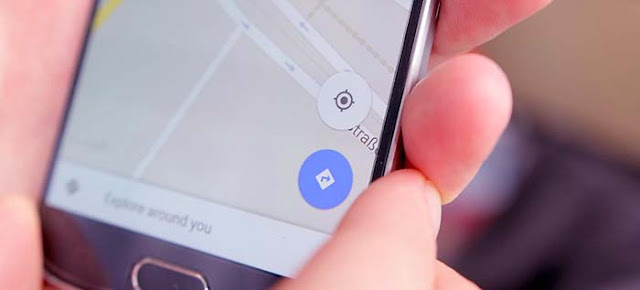
0 Response to "5 Cara Mengatasi �Sayangnya Maps Telah Berhenti� di Android"
Post a Comment